امروزه تماس های تصویری بسیار زیادی از تمام نقاط جهان برقرار میشود. همه ی این افراد برای ایجاد تماس تصویری نیاز به یک دوربین یا وبکم (Webcam) بر روی دستگاه هوشمند خود دارند.در سال های اخیر تقریبا تمام دستگاه های تولید شده ی هوشمند بر روی خود دوربین داشته اند.اما غالبا کامپیوتر های خانگی که اتفاقا حجم عظیمی از کاربران را در بستر خود دارند دوربین ندارد و کاربران مجبور اند برای تماس تصویری با کامپیوتر خانگی از وب کم استفاده کنند. اگر شما هم جز افرادی هستید که وب کم ندارید ،ناراحت نباشید چون ما امروز در نیودانش چگونگی تبدیل گوشی به وبکم (Webcam) را به شما آموزش می دهیم.با این راهکار نه تنها دیگر به وب کم نیاز پیدا نخواهید کرد بلکه دیگر وبکمی پیشرفته تر از نمونه های بازار خواهید داشت.
در این قسمت از نیو دانش ما چند راهکار کاربردی برای تبدیل گوشی به وبکم (Webcam) را ه شما یاد میدهیم که همه ی آن ها نیازمند یک گوشی هوشمند است. البته اگر گوشی هوشمند شما دوربین جلو ندارد جای نگرانی نیست چون می توان حتی از دوربین عقب نیز برای این کار استفاده کرد.
اولین روش برای تبدیل گوشی به وبکم (Webcam) استفاده از نرم افزار DroidCam می باشد.این نرم افزار در سیستم عامل های مختلفی اعم از ویندوز و اندروید و لینوکس وجود دارد. همچنین نسخه ی پولی این نرم افزار نیز وجود دارد که می توانید آنرا تهیه کنید.
اما برای دانلود نرم افزار در نسخه های مختلف می توانید از لینک های زیر استفاده کنید.
دانلود نسخه ی اندروید نرم افزار DroidCam
دانلود نسخه ی دسکتاپ نرم افزار DroidCam
دانلو نسخه ی لینوکس نرم افزار DroidCam
نحوه ی کار:
ابتدای نسخه های کامپیوتر و اندروید را دانلود کرده و بر روی کامپیوتر و گوشی خود نصب نمایید.برای نصب نرم افزار روی کامپیوتر می بایست ابتدا آنرا از حالت فشرده خارج کنید.و سپس آنرا نصب و اجرا کنید.بعد از اینکه نرم افزار را روی کامپیوتر اجرا کردید از شما خواسته می شود تا آی پی (IP) خود را وارد نمایید.
برای یافتن آی پی (IP) کافی است تا نرم افزار موبایل را باز کرده و ای پی خود را دریافت نمایید.

با افرودن این ای پی گوشی شما با کامپیوتر ارتباط برقرار کرده و از این طریق تصاویر بین این دو رد و بدل می شود.البته مازاد بر این میتوانید از طریق کابل USB نیز این دو دستگاه را به همدیگر ارتباط داد. برای این امر کافی است تا گوشی موبایل خود را با کابل یو اس بی به کامپیوتر متصل کنید.به این طریق این دو باهم داده ها را رد و بدل می کنند.گزینه ی Start را بزنید تا تصاویر بین کامپیوتر و گوشی موبایل شما رد و بدل شود و به راحتی بتوانید از آن استفاده کنید.
نرم افزار DroidCam دارای امکانات ویژه ی دیگری نیز هست که به شرح آنها می پردازیم.
در حالت پیش فرض تصاویر با دوربین جلو گرفته می شود اما اگر می خواهید تا از دوربین عقب برای فیلم برداری استفاده کنید کافی است تا سه نقطه ای را که در گوشه ی سمت راست و در بالا قرار دارد را بزنید و سپس از منوی باز شده Settings را انتخاب نمایید و سپس در پنجره ی باز شده گزینه ی Front Camera را انتخاب نمایید . با این کار دوربین از جلو به عقب تغییر می کند و برعکس.

همچنین نرم افزار DroidCam دارای ویژگی های متعدد دیگری از جمله قابلیت زوم کردن، رزولوشن ، تغییر روشنایی و .. می باشدالبته ناگفته نماند که قابلیت های فوق تنها در نسخه ی پولی آن قابل استفاده می باشد.
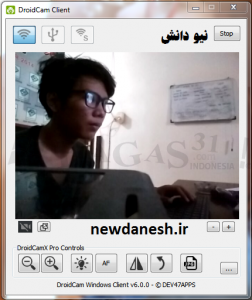
روش دوم چگونگی تبدیل گوشی به وبکم (Webcam) با استفاده از نرم افزار IP Webcam
برنامه ی دیگری نیز برای تبدیل گوشی به وبکم (Webcam) وجود دارد که عملکردی مشابه با برنامه ی بالا دارد با این تفاوت که این برنامه به مرورگر نیز نیاز دارد. البته در نظر داشته باشید که حدالامکان از مرورگر های کروم و یا فایرفاکس استفاده نمایید چون مرورگر اینترنت اکسپلورر در انتقال داده ها بسیار ضعیف می باشد.
این برنامه یک تفاوت دیگر با برنامه ی قبلی دارد و آنهم این است که فعلا از دوربین جلو پشتیبانی نمی کند و تنها می توان با دوربین عقب از آن استفاده کرد.
نرم افزار IP Webcam مشابه برنامه ی قبلی دارای نسخه های متعدد می باشد که هرکدام از آنها مخصوص سیستم عامل بخصوصی می باشند.شما می توانید برای دانلود هرکدام از نسخه های آن مطابق نیاز خود از لینک های پایین اقدام کنید.
دانلود نسخه ی اندروید نرم افزار IP Webcam
دانلود نسخه ی ویندوز نرم افزار IP Webcam
نحوه ی کار:
مشابه با نرم افزار قبلی نسخه های این نرم افرار را نیز در دستگاه های خود نصب کنید.حال بعد از نصب هردو به نسخه ی موبایل بروید.البته توصیه می کنیم قبل از هر کاری یک نام کاربری و رمز برای خود در این برنامه بسازید چون این کار به اتصال شما امنیت بیشتری می دهد.
برای شروع به کار کردن با این نرم افزار Start server را که در پایین صفحه ی اصلی نرم افزار قرار دارد را بزنید.
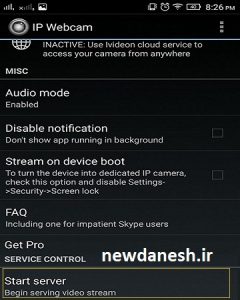
بعد از عمل فوق صفحه ای برای شما باز می شود که شامل پورت و ای پی مخصوص به شما است. آن ها را در قسمت مرورگر خود بزنید تا بتوانید تصویر خود را در مرورگر مشاهده کنید.
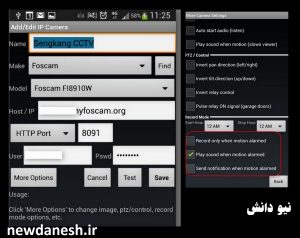
حال بعد از انجام کارهای فوق به نسخه ی کامپیوتر خود برگردید و برنامه IP Camera Adapter که روی ویندوز خود نصب کرده اید را اجرا کنید. سپس اطلاعات خواسته شده، مثل IP، پورت ، نام کاربری و رمز عبور را وارد کنید. سپس گزینه ی Autodetect که در کنار کلید تنظیمات رزولوشن قرار دارد را فشار دهید و سپس دکمه Apply را فشار دهید. با این کار دیگر وب کم شما آماده ی استفاده است و می توانید از آن در برنامه های نظیر اسکایپ و imo استفاده کنید.
امیدوارم این آموزش برای شما کارساز بوده باشد.
مقالات مرتبط:
نرم افزار های فیلمبرداری از صفحه موبایل